
iOS 18, cómo personalizar los iconos de aplicaciones en el iPhone
hace 4 meses
La “revolucionaria” actualización de iOS 18, ya disponible para descargar, cumple nuevas opciones de personalización para dispositivos compatibles, incluida la capacidad de cambiar iconos de aplicacionestanto las preinstaladas como las descargadas desde la App Store. ¡Aquí te explicamos cómo personalizar el diseño de tu pantalla de inicio!
Cómo cambiar el color de los íconos de las aplicaciones de iPhone con iOS 18
Ligeramente revisado en esta última actualización de software, pero en menor medida que el Centro de control o la aplicación Fotos, el pantalla de inicio del iPhone ahora está equipado con una serie de opciones de personalización que permiten, entre otras cosas, cambiar el color de las aplicaciones. A continuación se explica cómo proceder una vez descargada la actualización:
- En la pantalla de inicio, mantenga presionado un espacio vacío,
- Haga clic en el botón Editar en la parte superior izquierda de la interfaz,
- Seleccione Personalizar,
- Por lo tanto, se proponen cuatro métodos (Automático, Oscuro, Clara mi Vistoso). El modo Automático se adapta al modo elegido en la pestaña Brillo y visualización, disponible en Ajustes, mientras que Oscuro, además de oscurecer los iconos de las aplicaciones, añade un velo de luz al fondo de la pantalla. Para cambiar los colores de la aplicación, seleccione Matiz.
- Desliza el dedo por el dial de tono (arriba) y la barra de brillo y contraste (abajo) para elegir un color. También puedes seleccionar la herramienta Cuentagotas para encontrar un tono que coincida con el fondo.
Cómo cambiar el tamaño y eliminar nombres de aplicaciones con iOS 18
Otra opción que ofrece iOS 18 es el de aumentar el tamaño de los iconos y borrar sus nombres, para lograr un diseño minimalista, pero también para favorecer la accesibilidad. He aquí cómo hacerlo:
- Mantenga presionado un espacio vacío en la pantalla de inicio,
- Haga clic en el botón Editar en la esquina superior izquierda,
- Elija Personalizar,
- En el menú que aparece en la parte inferior, haga clic en Grande.
Siempre puedes cambiar el diseño de la cuadrícula manteniendo presionado un espacio vacío y arrastrando el ícono. También puedes dejar algunos espacios en blanco, según tu deseo. Manzana para ofrecer una mayor flexibilidad.




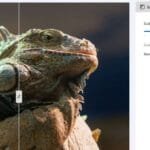



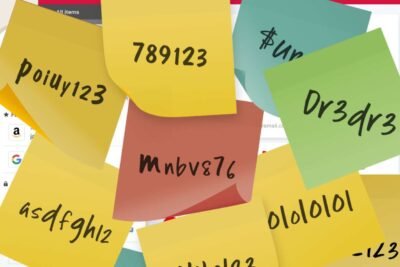


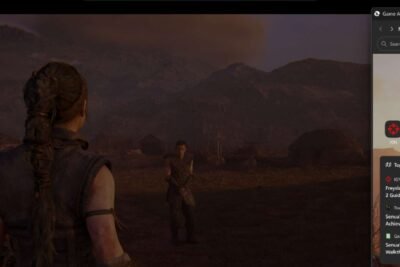
Deja una respuesta